

Escrito por Nathan E. Malpass, Última actualización: 6 de marzo de 2025
Los teléfonos inteligentes sirven como depósitos de recuerdos preciados, y nuestras fotos y videos capturan momentos preciosos de nuestras vidas. iCloud, el servicio de almacenamiento en la nube de Apple, desempeña un papel crucial en la protección de estos recuerdos al almacenarlos sin problemas. Realizar una copia de seguridad de los datos de nuestro iPhoneSin embargo, las eliminaciones accidentales o los problemas con el dispositivo aún pueden provocar la pérdida de estas valiosas instantáneas. La buena noticia es que con los conocimientos y las herramientas adecuados, puede implementar fácilmente Cómo recuperar fotos borradas de iCloud y garantizar que sus recuerdos permanezcan intactos.
En esta guía completa, te explicaremos el proceso de recuperación de fotos borradas, desde cómo iCloud almacena tus datos hasta las instrucciones paso a paso para recuperarlas. Tanto si eres un aficionado del iPhone como si eres un usuario ocasional, nuestros consejos de expertos te ayudarán a navegar por el a veces confuso mundo de iCloud y a garantizar que tus momentos más preciados nunca se pierdan para siempre. Así que, profundicemos y aprendamos a desbloquear tus recuerdos de la bóveda digital de iCloud.
Parte 1. Recuperar fotos borradas de iCloudParte 2. La mejor herramienta para recuperar fotos borradas de iCloudParte 3. Conclusión
Si ha eliminado accidentalmente fotos de su iPhone o iPad y desea recuperarlas, restaurar una iCloud La copia de seguridad suele ser la solución más rápida y eficaz. A continuación, le indicamos cómo hacerlo paso a paso:
Paso 1: Comprueba tu copia de seguridad de iCloud
Antes de continuar, asegúrate de tener una copia de seguridad reciente de iCloud que incluya las fotos que deseas recuperar. Para comprobarlo:
Paso 2: reinicia tu dispositivo
Para restaurar la copia de seguridad de iCloud, primero tendrás que borrar el contenido de tu dispositivo. No te preocupes, después se restaurarán los datos de la copia de seguridad. A continuación, te indicamos cómo restablecer tu dispositivo:
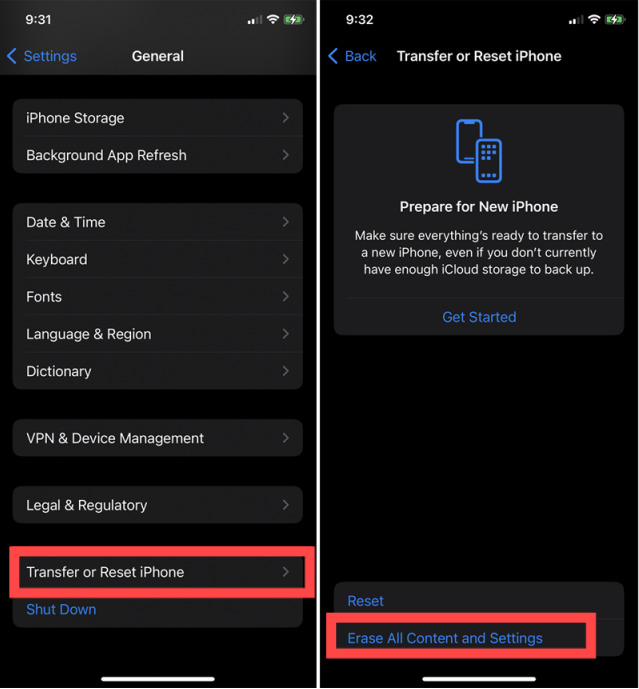
Paso 3: Restaurar desde iCloud Backup
Ahora que tu dispositivo está restablecido, puedes restaurarlo desde tu copia de seguridad de iCloud:
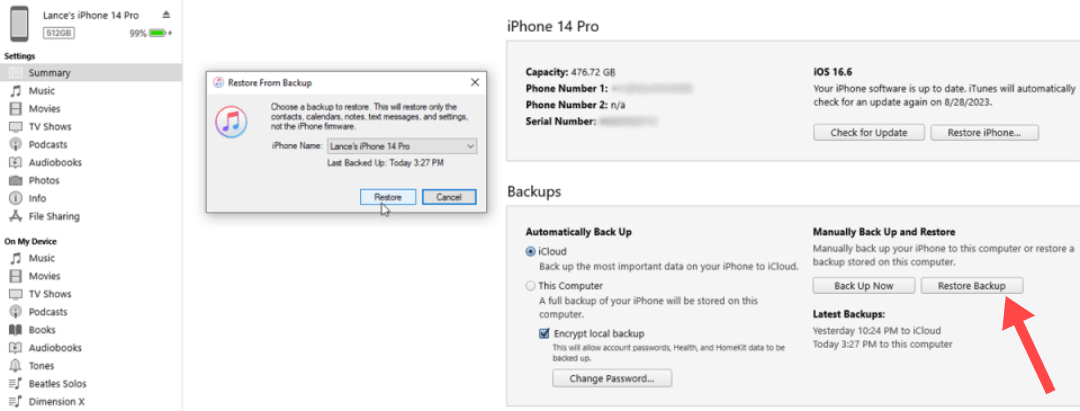
Paso 4: Comprueba tus fotos recuperadas
Una vez finalizada la restauración, su dispositivo se reiniciará y las fotos eliminadas deberían estar nuevamente en su dispositivo.
Recuerda que este método reemplazará tus datos actuales con los datos de la copia de seguridad de iCloud seleccionada, por lo que si has tomado fotos nuevas o has realizado cambios desde la última copia de seguridad, es posible que las pierdas.
Si prefieres no restaurar todo el dispositivo pero quieres recuperar fotos borradas específicas de iCloud, puedes hacerlo usando iCloud.com en un navegador web. Sigue estos pasos:
Paso 1: Acceda a iCloud.com
Abre un navegador web en tu computadora o dispositivo móvil. Ve al sitio web de iCloud escribiendo "www.icloud.com" en la barra de direcciones y presionando Enter. Inicia sesión con tu ID de Apple y contraseña. Asegúrate de usar el mismo ID de Apple asociado con la cuenta de iCloud donde se realizó la copia de seguridad de tus fotos.
Paso 2: Navega hasta Fotos
Una vez que hayas iniciado sesión en iCloud, sigue estos pasos para acceder a tus fotos: En la página de inicio de iCloud, verás varios íconos de aplicaciones. Haz clic en el ícono "Fotos", que parece una flor de colores. Esto te llevará a tu biblioteca de Fotos de iCloud, donde encontrarás todas tus fotos y videos.
Paso 3: Verificar los archivos eliminados recientemente
Si las fotos eliminadas no aparecen inmediatamente en la biblioteca de Fotos, puedes probar la carpeta "Eliminados recientemente": En la biblioteca de Fotos, busca el álbum "Eliminados recientemente" en la barra lateral izquierda. Haz clic en él. Aquí encontrarás las fotos y los vídeos que se han eliminado recientemente de tu cuenta de iCloud. Los elementos eliminados se almacenan en esta carpeta durante un máximo de 30 días.
Paso 4: Recuperar fotos borradas
Para recuperar fotos borradas de la carpeta "Eliminadas recientemente": Selecciona las fotos que quieres recuperar haciendo clic en ellas. Puedes seleccionar varias fotos a la vez si es necesario. Después de seleccionar las fotos, haz clic en el botón "Recuperar" (representado por una flecha curva) ubicado en la esquina superior derecha de la pantalla. Aparecerá un cuadro de diálogo de confirmación. Haz clic en "Recuperar" nuevamente para confirmar. Las fotos seleccionadas se restaurarán en tu biblioteca de Fotos de iCloud.
Paso 5: Comprueba tus fotos restauradas
Vuelve a tu biblioteca de Fotos de iCloud y deberías ver las fotos recuperadas en su ubicación original. Ahora puedes acceder a ellas y descargarlas en tu dispositivo si es necesario.
Este método te permite recuperar fotos borradas específicas sin afectar el resto de tus datos de iCloud o la configuración del dispositivo. Es una excelente opción si solo necesitas recuperar algunas fotos y quieres mantener intacto el estado actual de tu dispositivo.
Recuperación de datos de FoneDog iOS es una herramienta compatible con iPhone y es un software potente y fácil de usar diseñado para ayudarlo a recuperar fotos eliminadas de su cuenta de iCloud con facilidad. FoneDog iOS Data Recovery no se limita a fotos; puede recuperar una amplia gama de tipos de datos, incluidos mensajes, contactos, videos, notas y más. Esta versatilidad lo convierte en una solución integral para varios escenarios de pérdida de datos. Incluso Los contactos del iPhone desaparecen aleatoriamente, te puede ayudar.
En esta sección, analizaremos cómo utilizar FoneDog iOS Data Recovery para "Recuperarse de la copia de seguridad de iCloud".
Paso 1: descargue e instale FoneDog iOS Data Recovery
Comienza descargando e instalando FoneDog iOS Data Recovery en tu computadora. Puedes encontrar el software en el sitio web oficial de FoneDog y está disponible tanto para Windows como para macOS.
iOS Data Recovery
Recupere fotos, videos, contactos, mensajes, registros de llamadas, datos de WhatsApp y más.
Recupere datos de iPhone, iTunes e iCloud.
Compatible con los últimos iPhone e iOS.
Descargar gratis
Descargar gratis

Paso 2: Inicie FoneDog iOS Data Recovery
Después de la instalación, inicia el programa en tu computadora. Verás varias opciones de recuperación en la barra lateral izquierda. Elige "Recuperar desde copia de seguridad de iCloud".

Paso 3: inicie sesión en su cuenta de iCloud
Para acceder a tus copias de seguridad de iCloud, tendrás que iniciar sesión en tu cuenta de iCloud. Introduce tu ID de Apple y contraseña cuando se te solicite. Ten la seguridad de que FoneDog iOS Data Recovery valora tu privacidad y tus credenciales de inicio de sesión no se almacenan ni se comparten.
Paso 4: Seleccione una copia de seguridad de iCloud
Una vez que hayas iniciado sesión, verás una lista de tus copias de seguridad de iCloud. Estas copias de seguridad están ordenadas por fecha, así que elige la que contiene las fotos eliminadas que quieres recuperar. Haz clic en ella para seleccionarla.
Paso 5: Descargue y escanee la copia de seguridad de iCloud
FoneDog iOS Data Recovery descargará ahora la copia de seguridad de iCloud seleccionada a tu ordenador. Este proceso puede tardar un tiempo, según el tamaño de la copia de seguridad y la velocidad de tu conexión a Internet. Una vez finalizada la descarga, el software escaneará automáticamente la copia de seguridad de iCloud en busca de fotos y otros datos eliminados.
Paso 6: Obtenga una vista previa y seleccione las fotos eliminadas
Una vez finalizado el análisis, verás una vista previa de los datos recuperables, incluidas las fotos eliminadas. Puedes explorar las miniaturas y seleccionar las fotos que deseas recuperar. FoneDog iOS Data Recovery te permite obtener una vista previa de las fotos antes de continuar.
Paso 7: Recuperar fotos borradas
Después de seleccionar las fotos que desea recuperar, haga clic en el botón "Recuperar". FoneDog iOS Data Recovery le solicitará que elija una ubicación en su computadora para guardar las fotos recuperadas. Seleccione un destino adecuado y haga clic en "Recuperar" nuevamente.

Paso 8: Acceda a sus fotos restauradas
Una vez que se complete el proceso de recuperación, podrá navegar hasta la ubicación en la que guardó las fotos en su computadora. Encontrará las fotos eliminadas completamente recuperadas y accesibles.
FoneDog iOS Data Recovery es una herramienta confiable y eficiente para recuperar fotos borradas de copias de seguridad de iCloud. Ofrece una interfaz fácil de usar y brinda una forma segura de recuperar sus recuerdos más preciados sin ninguna pérdida de datos. Ya sea que sea un usuario experto en tecnología o un principiante, FoneDog iOS Data Recovery hace que el proceso de recuperación de fotos borradas de iCloud sea una experiencia sencilla y sin complicaciones.
Perder fotos preciadas puede ser una experiencia desgarradora, pero con los conocimientos y las herramientas adecuadas a tu disposición, a menudo puedes recuperar esos recuerdos preciados. En este artículo, hemos explorado varios métodos para ayudarte a recuperar fotos borradas de iCloud y hemos hablado de una herramienta de primera categoría, FoneDog iOS Data Recovery, para simplificar el proceso. Recapitulemos las conclusiones clave:
En conclusión, la pérdida de fotos de tu cuenta de iCloud no tiene por qué ser permanente. Tanto si eliges los métodos integrados de iCloud como si optas por una herramienta especializada como FoneDog iOS Data Recovery, a menudo podrás recuperar tus fotos eliminadas y seguir atesorando esos preciosos recuerdos. Recuerda realizar copias de seguridad de tu dispositivo con regularidad y considera utilizar una herramienta de recuperación de datos fiable para mayor tranquilidad.
Comentario
Comentario
iOS Data Recovery
Hay tres maneras de recuperar datos borrados del iPhone o iPad.
descarga gratuita descarga gratuitaHistorias de personas
/
InteresanteOPACO
/
SIMPLEDificil
Gracias. Aquí tienes tu elección:
Excellent
Comentarios: 4.8 / 5 (Basado en: 90 El número de comentarios)